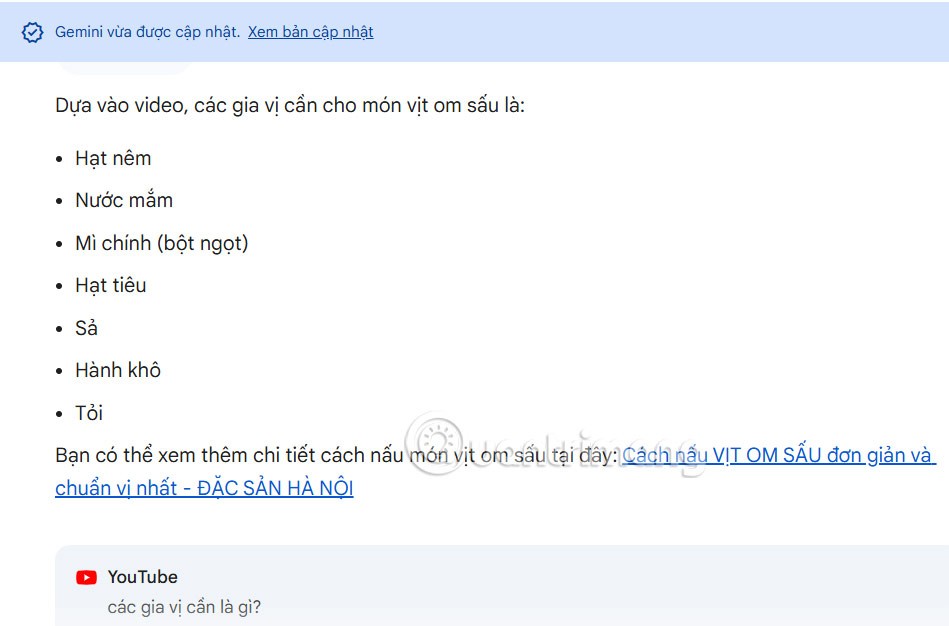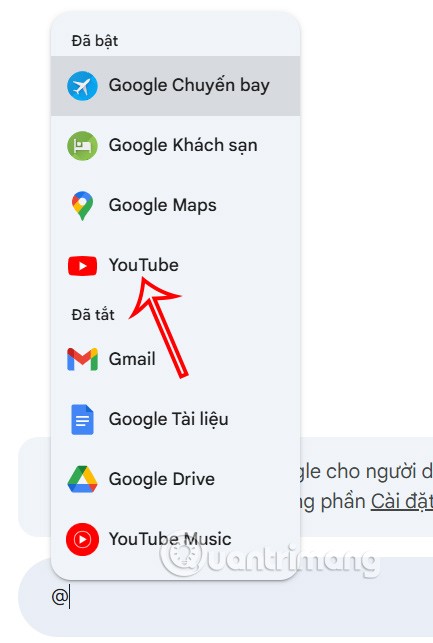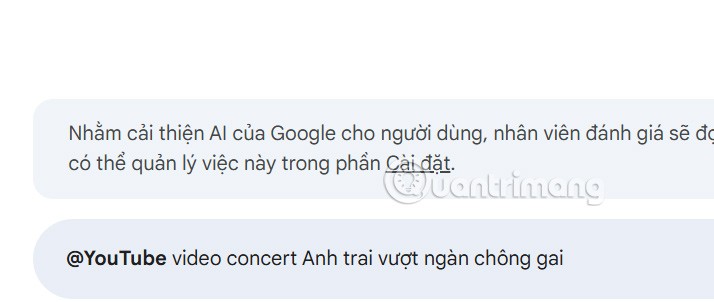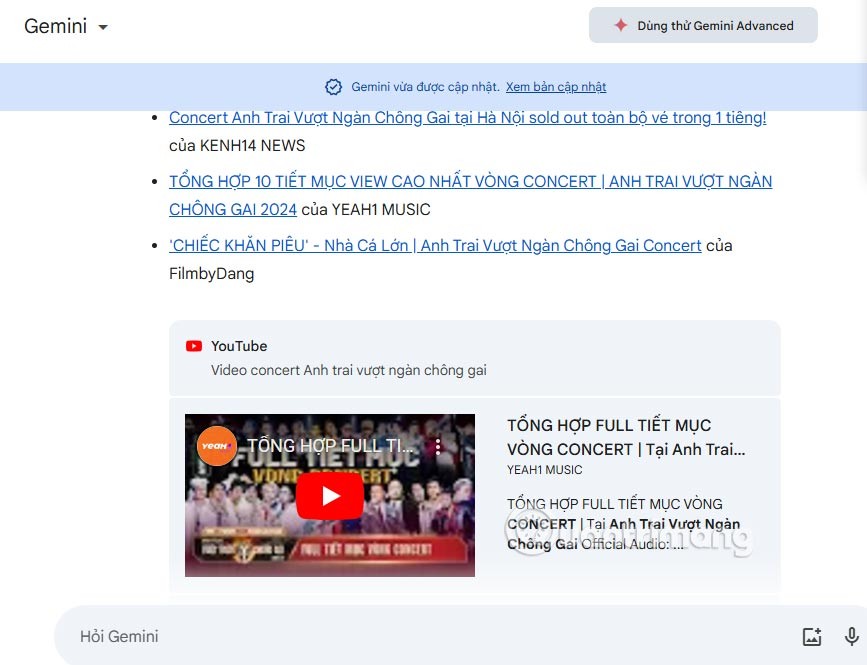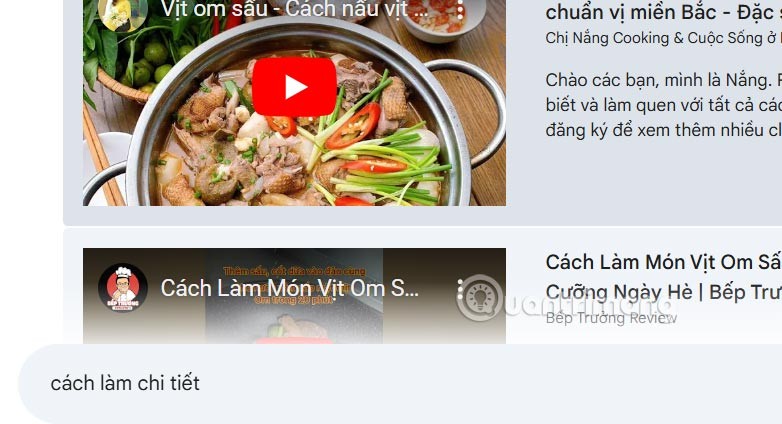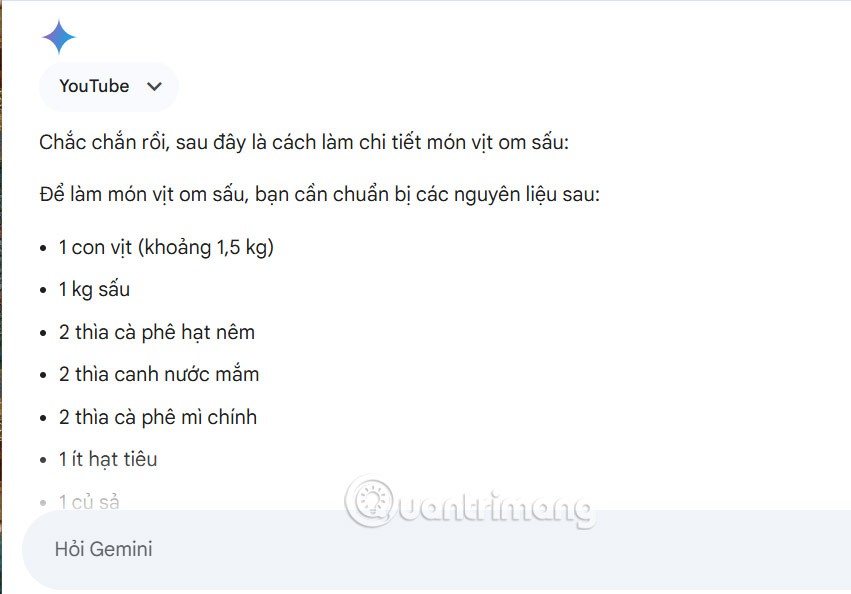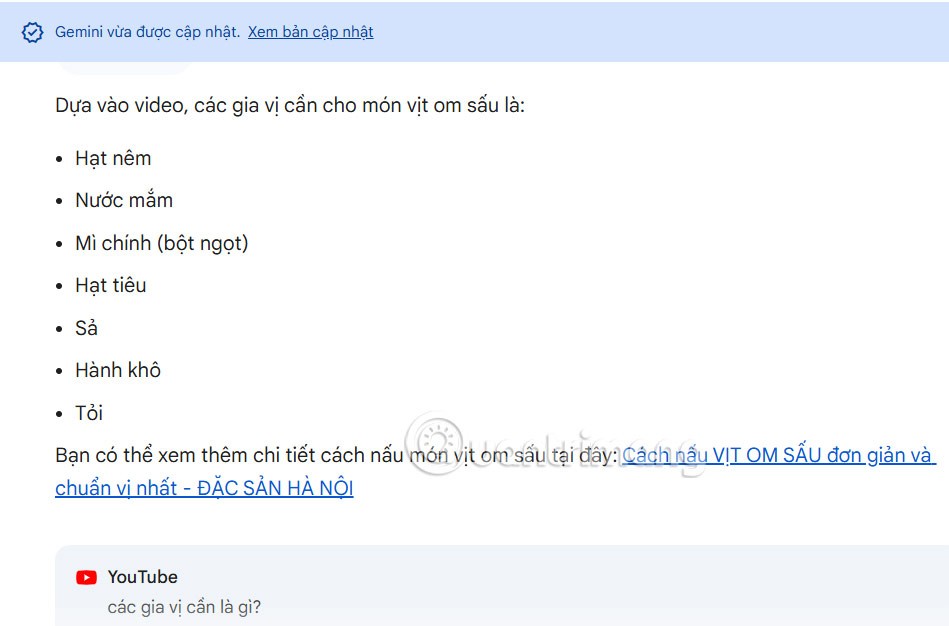Gemini heeft nu nog meer functies en zoekinhoud, zodat we snel de inhoud kunnen vinden die we nodig hebben, direct op Gemini. U kunt bijvoorbeeld YouTube-video's op Gemini vinden door de video-inhoud die u nodig hebt, op trefwoorden in te voeren. We krijgen onmiddellijk de YouTube-video van Gemini te zien die we nodig hebben. Hier is een gids voor het vinden van YouTube-video's over Gemini.
Hoe je supersnel YouTube-video's op Gemini vindt
Stap 1:
We openen Gemini en loggen in op uw Google-account. Voer @ in het invoervak voor de inhoud in en selecteer vervolgens YouTube dat u wilt gebruiken.
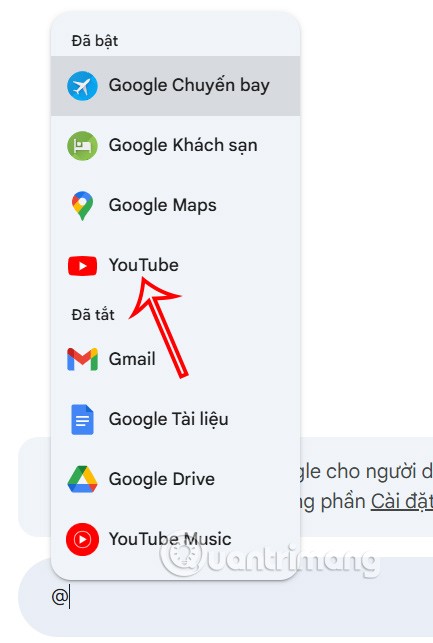
Stap 2:
Voer vervolgens het trefwoord in van de YouTube-video-inhoud die u wilt vinden en druk zoals gebruikelijk op verzenden.
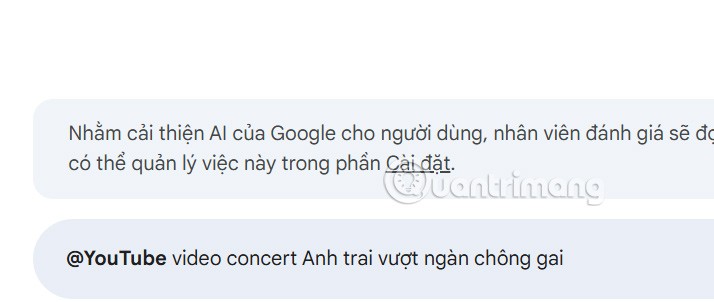
Stap 3:
Hierdoor krijgt de gebruiker YouTube-video's op Gemini te zien met het trefwoord dat hij of zij heeft ingevoerd.
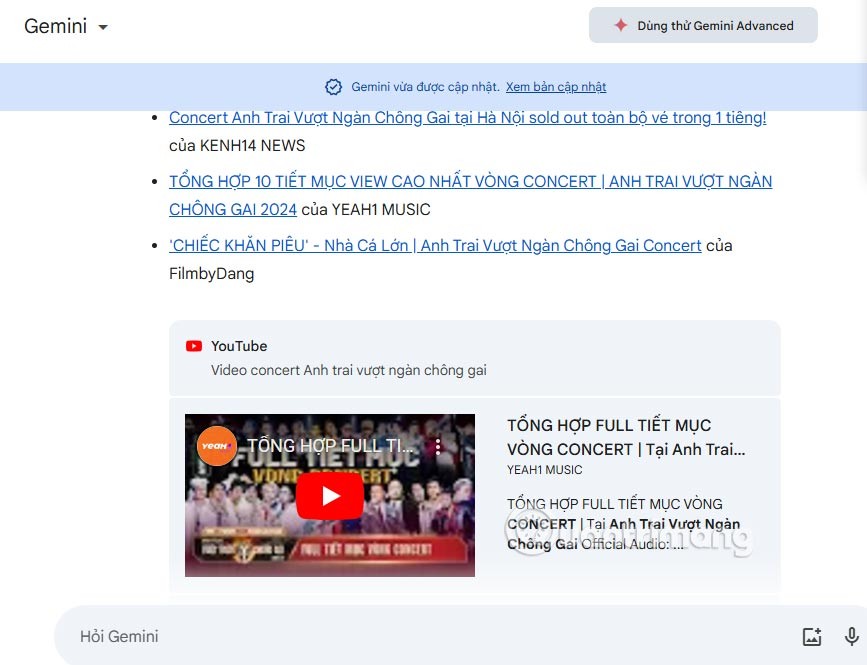
Of we kunnen met Gemini direct een bepaald detail in een YouTube-video vinden . Eerst moet je de YouTube-video vinden die je wilt. Zodra u de video hebt, hoeft u alleen nog maar andere inhoud in te voeren om te vragen, zoals hieronder weergegeven. U hoeft niet veel informatie in te voeren. Geef gewoon het belangrijkste trefwoord op waarnaar u op zoek bent.
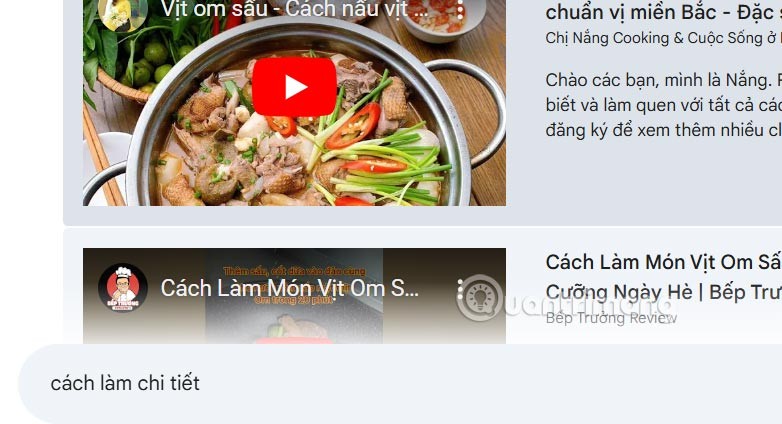
De Gemini-resultaten zijn nog steeds afhankelijk van video's met eerdere resultaten om u het antwoord te geven.
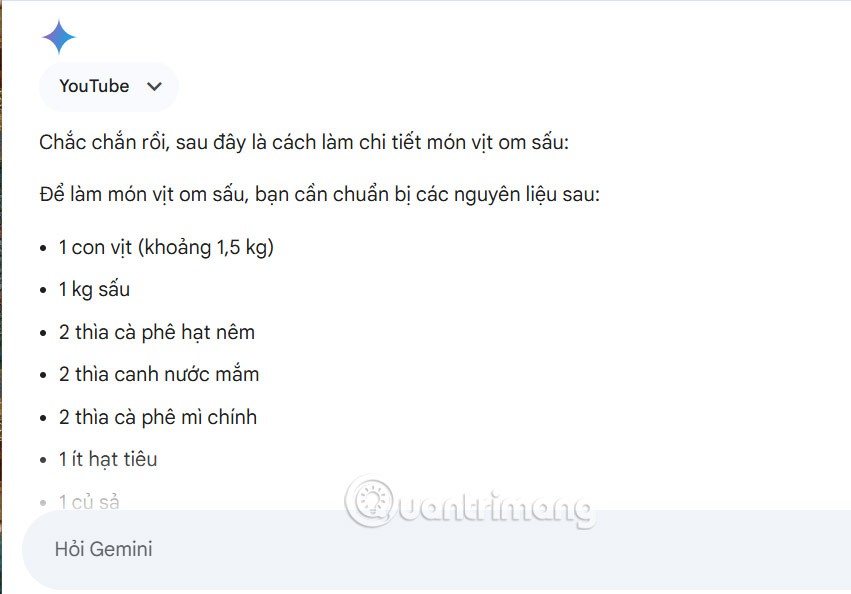
Gemini vat de gehele video-inhoud samen en geeft passende antwoorden op alle vragen die u stelt.